2018-2019-2 《网络对抗技术》Exp0 Kali安装
---20165110
一、实验要求
1.下载
2.安装Kali
3.连接网络
4.共享文件
5.更新软件源
二、实验步骤
(一)下载
1.下载Kali
进入kali官网
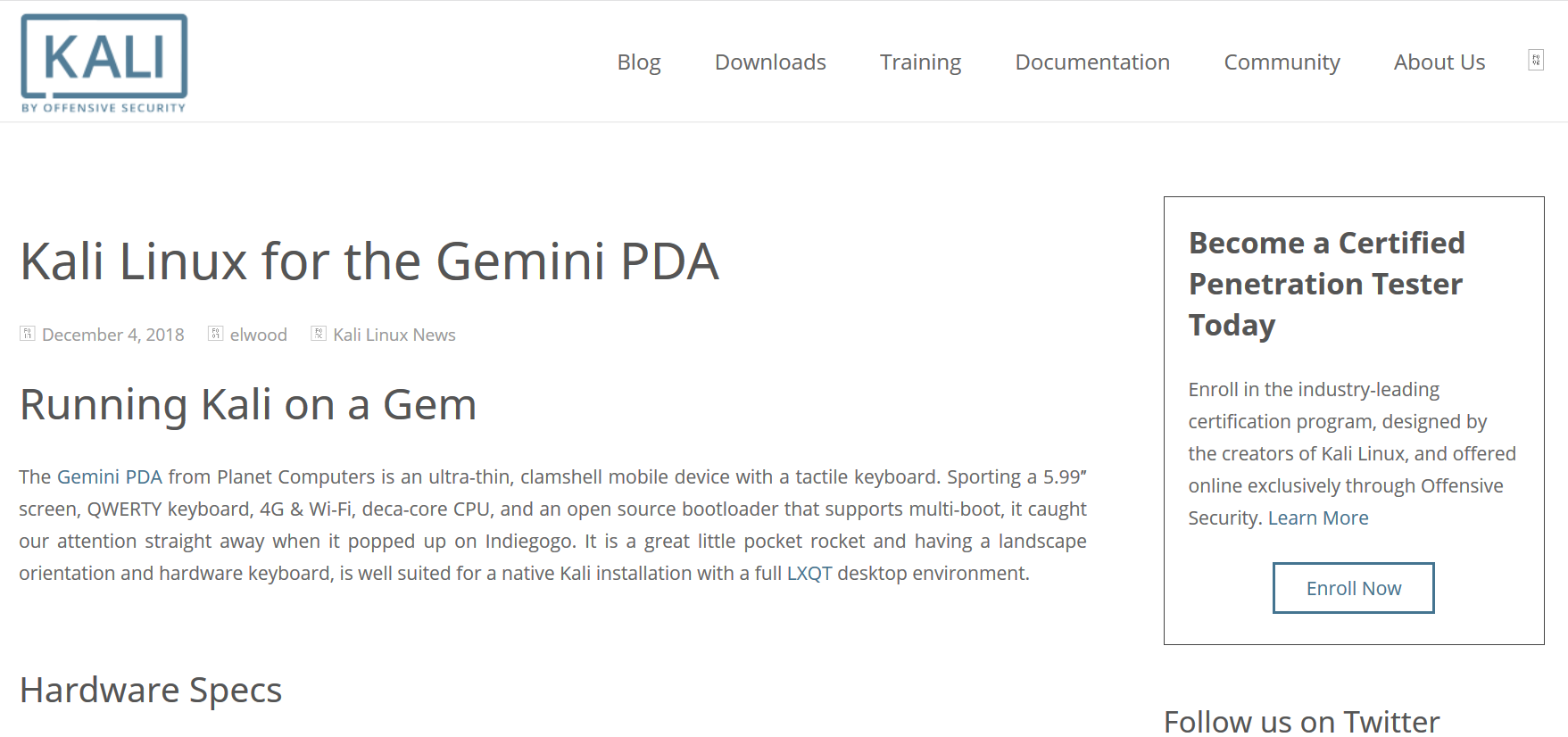
选择上方download的标签,找到适合自己机器的Kali类型(我选择的是Kali Linux 64 bit VMware VM)进行下载操作
2.下载VMware
由于上学期在其他课程中使用过VMware软件,VMware软件已经配置好了,所以在本实验中该步骤略过
(二)安装Kali
1.将从官网上下载下来的.7z文件进行解压,然后直接从VMware软件中直接打开解压后文件中的Kali虚拟机
2.开启该虚拟机,并根据屏幕提示进行相应的配置,配置完成后输入帐号(root)密码(toor)登录虚拟机
3.将虚拟机的语言设置为中文模式

点击左边列中的应用程序图标-->选择设置-->选择左侧列表中的Region&&Languange将其设置为中文,完成后再次登录虚拟机,打开后显示的就是中文模式
(三)连接网络
由于本身电脑已经连接上寝室的无限网络,所以虚拟机一打开就已经显示有线 已连接模式。

若电脑未自动连接,可参考该博客中的步骤进行配置
(四)共享
1.设置共享文件夹
点击VMware软件上方工具栏中的虚拟机-->选择下拉菜单中的设置-->选择选项标签-->选择共享文件夹-->在右侧文件夹中添加想要共享的文件夹

2.验证是否可以共享
1.点击主页左侧工具栏中的文件图标进入主文件夹-->
2.选择左栏中的最后一个选项“其他位置”-->
3.选择上方的计算机-->4.搜索mnt命名的文件-->5.选择最上方的mnt文件夹即可进行-->6.选择hgfs文件-->7.选择Linux文件夹即可查看并修改里面的相关文件
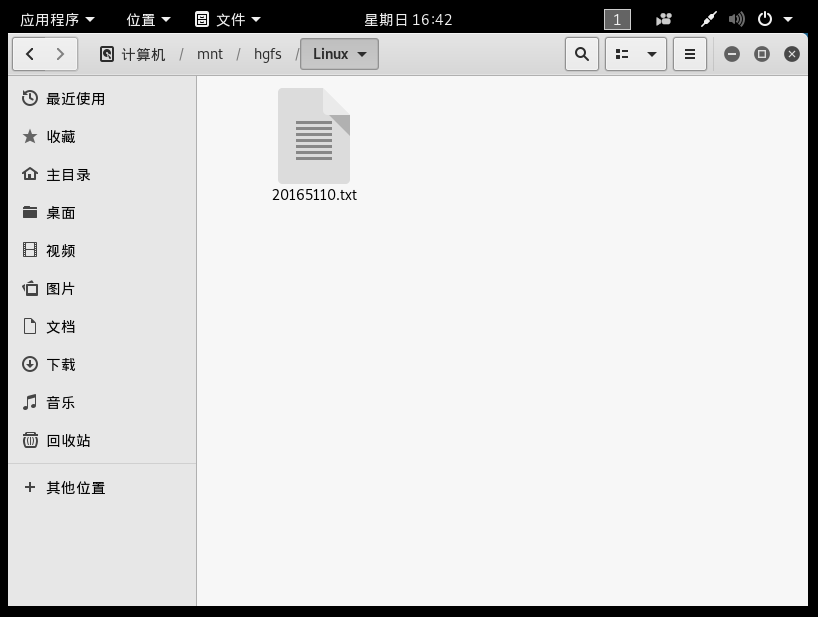
更新软件源
- 首先进入终端输入
leafpad /etc/apt/sources.list
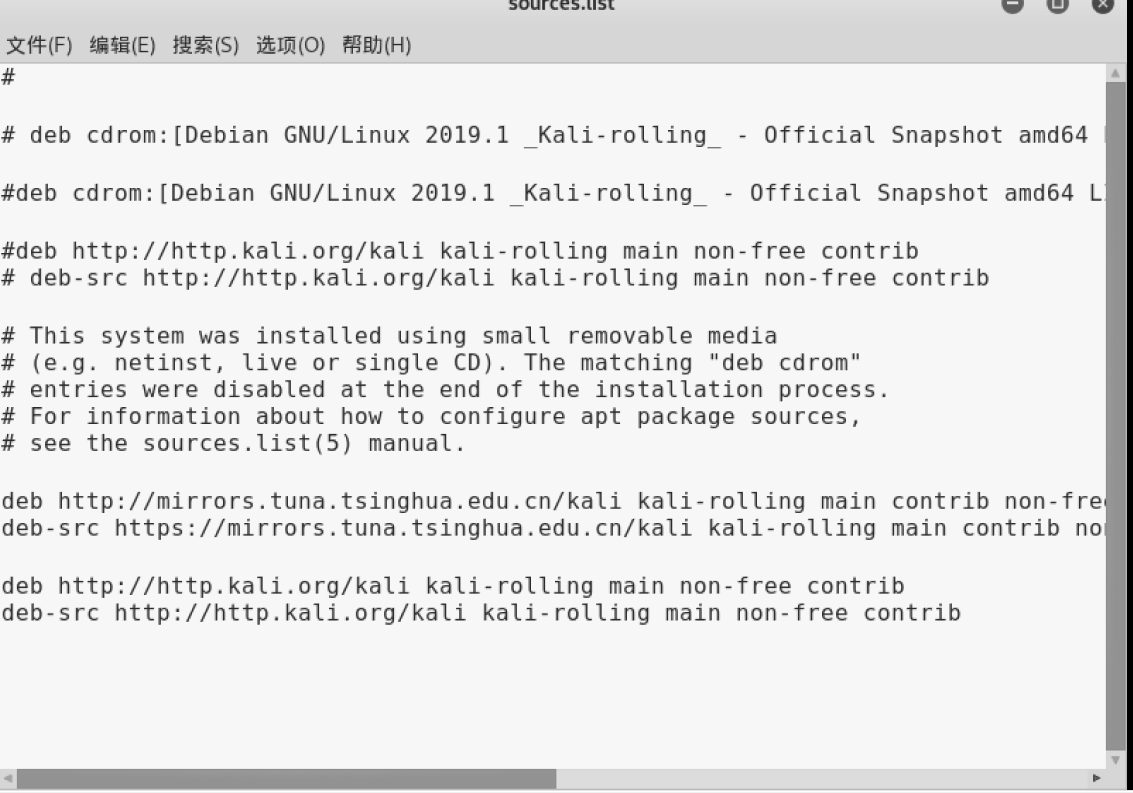
进入sources.list编辑页面,将内容删除后添加新的源(我添加的是清华大学的源)添加完成后保存并退出
然后在终端输入指令
apt-get update
即可实现更新软件源操作

其他操作
安装中文输入法
打开终端运行
apt-get install fcitx
apt-get install fcitx-googlepinyin
apt-get install im-config
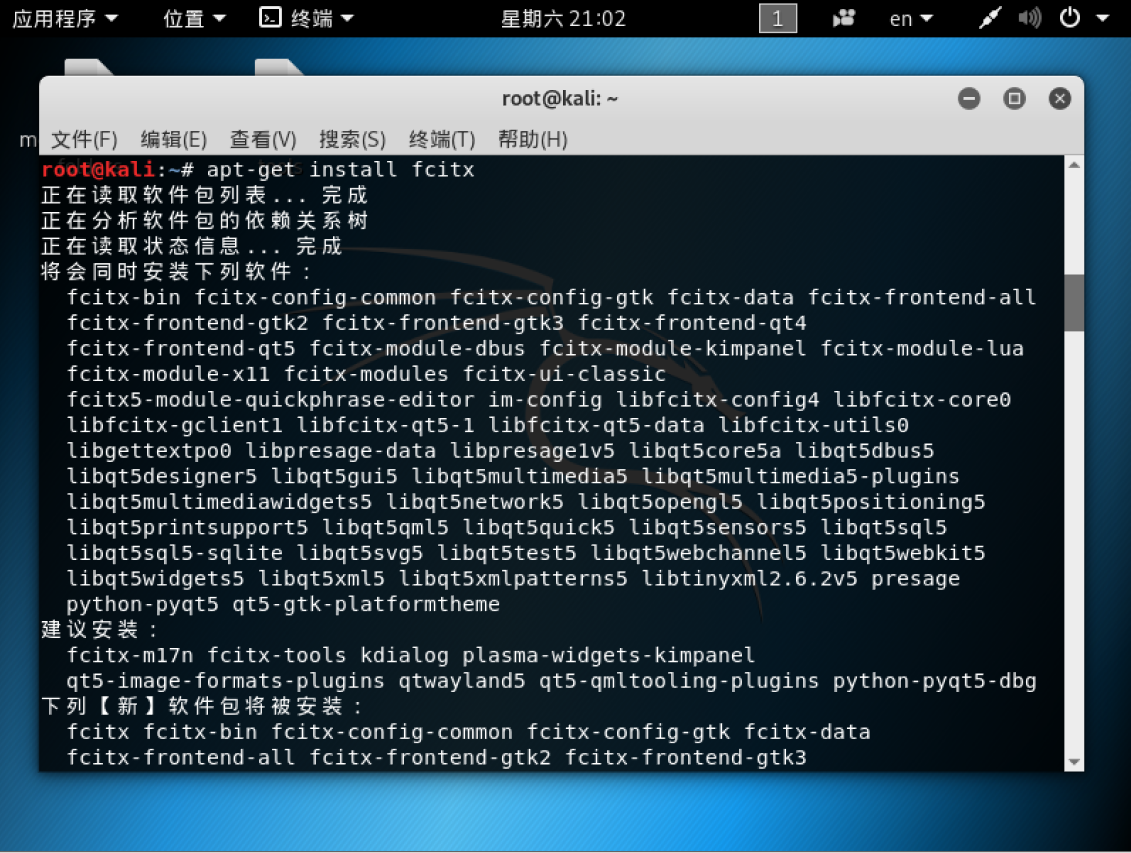

这时已经完成了输入法的更新,在终端中继续输入指令
im-config

即可看到输入法配置界面,然后根据需要进行配置,配置完成后重启电脑,再次打开后按下Ctrl+空格即可切换到谷歌中文输入法。